猎豹浏览器如何设置网页广告过滤
1、点击左上角的“猎豹”图形
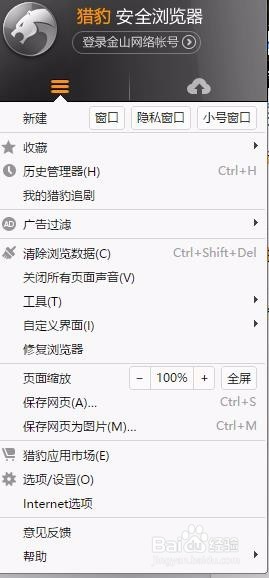
2、进入菜单,选择“设置”

3、在弹出的选项框中,点击“广告过滤”
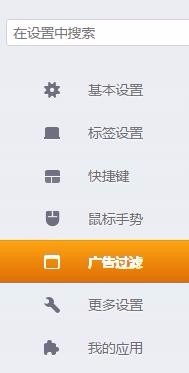
4、可以看到上面有两个选项
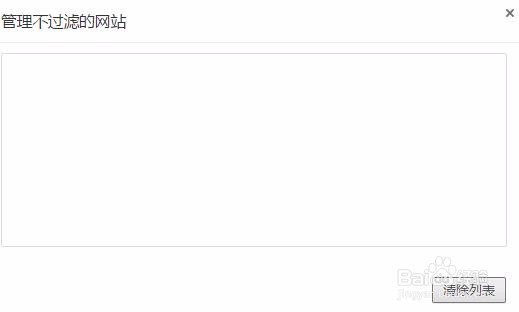
5、我们把“网页广告强效过滤”这个开关给打开,我们就可以进行网页的广告自动过滤了。

6、我们点击“管理例外网站”来去除那些我们不希望过滤的网站。
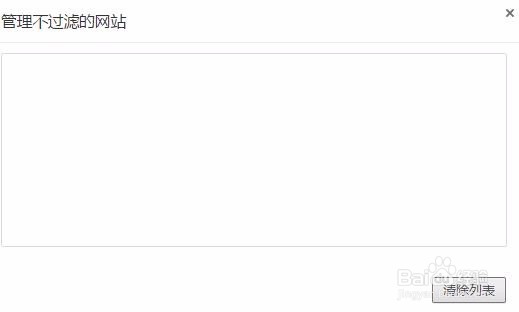
7、我们点击下面的“更新全部规则”按钮,就可以得到最好的过滤体验了。

8、点击“添加”,也是可以自定义过滤的条件的。

9、点击“获取更多规则”,就可以发送自己需要过滤的规则,让管理员改善。

10、点击“显示高级选项后”,可以自定义过滤规则(语法需遵循 Adblock Plus 语法规则,自定义规则出错有可能导致官方规则失效)
声明:本网站引用、摘录或转载内容仅供网站访问者交流或参考,不代表本站立场,如存在版权或非法内容,请联系站长删除,联系邮箱:site.kefu@qq.com。
阅读量:45
阅读量:102
阅读量:125
阅读量:135
阅读量:164